Check met PHP X-Ray waarom een website traag is
Geschreven op 02-01-2023 door Douwe ZijlstraCategorieën: cPanel

Een website die snel inlaadt is belangrijk. Niet alleen voor een hogere conversie, maar ook voor een betere plek in Google. Als je website bij XXL Hosting staat, profiteer je al van snelle servers en hosting. Maar hosting is niet de enige factor die de snelheid van je website bepaalt. Ook de manier waarop je website is gebouwd is van belang. Ook daar kunnen we je nu bij helpen met een handige tool die nu in het control panel van je hostingpakket beschikbaar is: PHP X-Ray.
Hoe werkt PHP X-Ray?
PHP X-Ray is een module die we geinstalleerd hebben binnen de PHP omgeving op al onze hostingservers. Deze module kan PHP requests van een bepaalde website inzien, en stap-voor-stap volgen wat een PHP request allemaal doet en hoeveel tijd elk stapje kost. Je moet dan denken aan het uitvoeren van een MySQL database-query, het opvragen van een externe URL, of het uitvoeren van een bepaalde PHP opdracht.
Voor elke PHP request zet PHP X-Ray alle stapjes op een rijtje, en maakt er een mooi rapportje van. Dit rapportje kun jij (of je websitebouwer) dan gebruiken om te kijken welk onderdeel, pagina, WordPress plugin, of database-query zwaar is, en aan zou moet pakken om de snelheid van je website te verbeteren.
PHP X-Ray staat standaard uit, maar via het cPanel control panel kun je PHP X-Ray voor je gehele website of voor alleen een bepaalde subpagina voor een aantal requests aanzetten. PHP X-Ray maakt dan voor al deze requests een rapport.
Hoe gebruik ik PHP X-Ray?
Om PHP X-Ray voor je website te gebruiken, log je in op cPanel. Scroll vervolgens een stukje naar beneden. Onder 'Software' zul je het 'X-Ray App' icoontje zien staan, waar je dan op klikt.

Klik vervolgens op de 'Start tracing' knop om een zogenaamde 'Tracing task' aan te maken. Een tracing task betekent dat PHP X-Ray voor een bepaalde URL of URL's een aantal keer een analyse gaat doen.
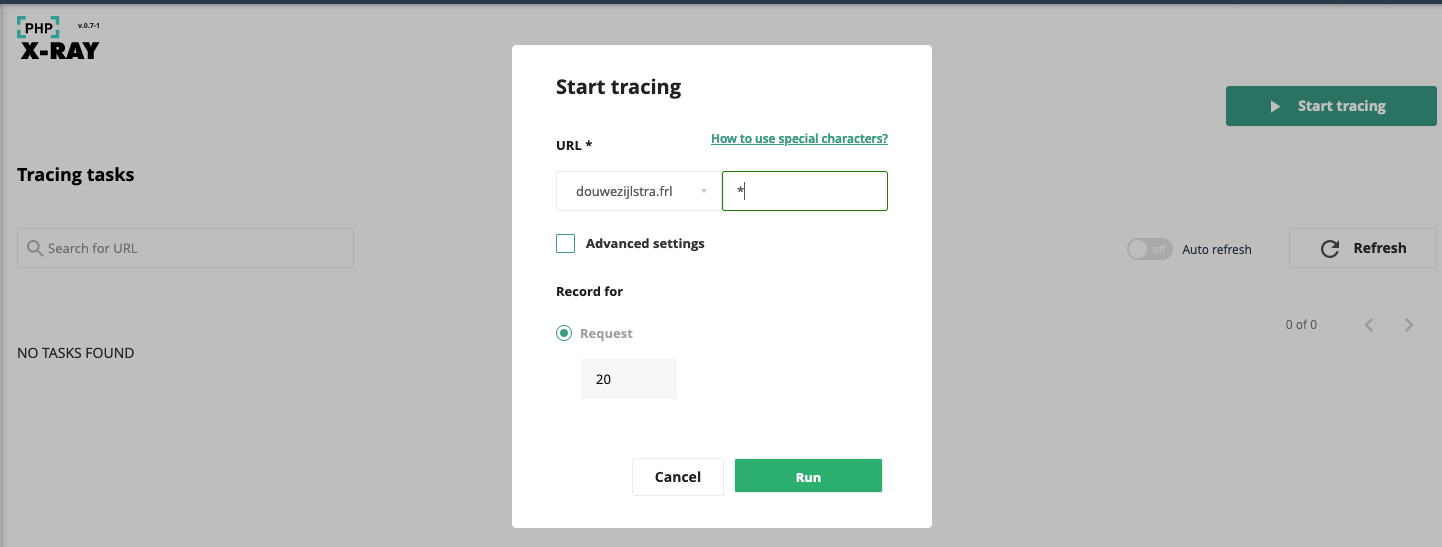
Selecteer onder 'URL' de domeinnaam, en voer bij 'mark' in welke pagina's geanalyseerd moeten worden. Als je de gehele website wilt scannen, kun je hier een wildcard neerzetten, voer dan het sterretje teken in: * . Klik vervolgens op de 'Run' knop onderin.
Vervolgens gaat PHP X-Ray aan de slag. Er zullen 20 requests geanalyseerd worden. Je kunt nu de website zelf gaan bezoeken (en dan met name de pagina die traag is), om zo PHP X-Ray aan het werk te zetten. Natuurlijk mag je ook wachten op reguliere bezoekers op je website die PHP X-Ray triggeren.
Resultaten bekijken van PHP X-Ray

In de tabel zie je alle 'Tracking tasks' die voor je website zijn aangemaakt. Klik op het oog-icoontje om de resultaten van die specifieke tracing task te bekijken.
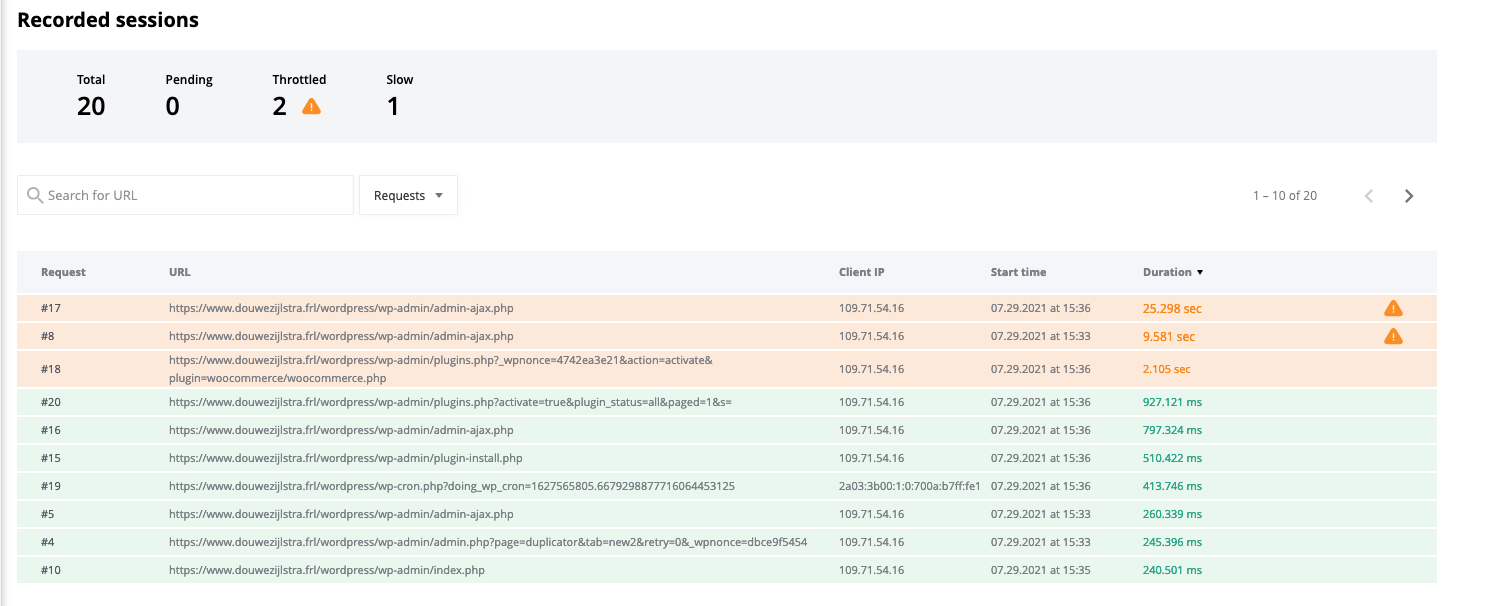
Vervolgens zie je alle requests die zijn geanalyseerd onder aangeklikte tracing task. Per request zie je het IP adres van de bezoeker, het tijdstip, de duur van de request, en welke URL er werd opgevraagd. Door op een request te klikken zoom je in op de specifieke request, en krijg je precies te zien waarom die request zoveel tijd kostte. Met name de requests waar een waarschuwingsicoontje bij staan, zijn interessant om verder te bekijken en onderzoeken.
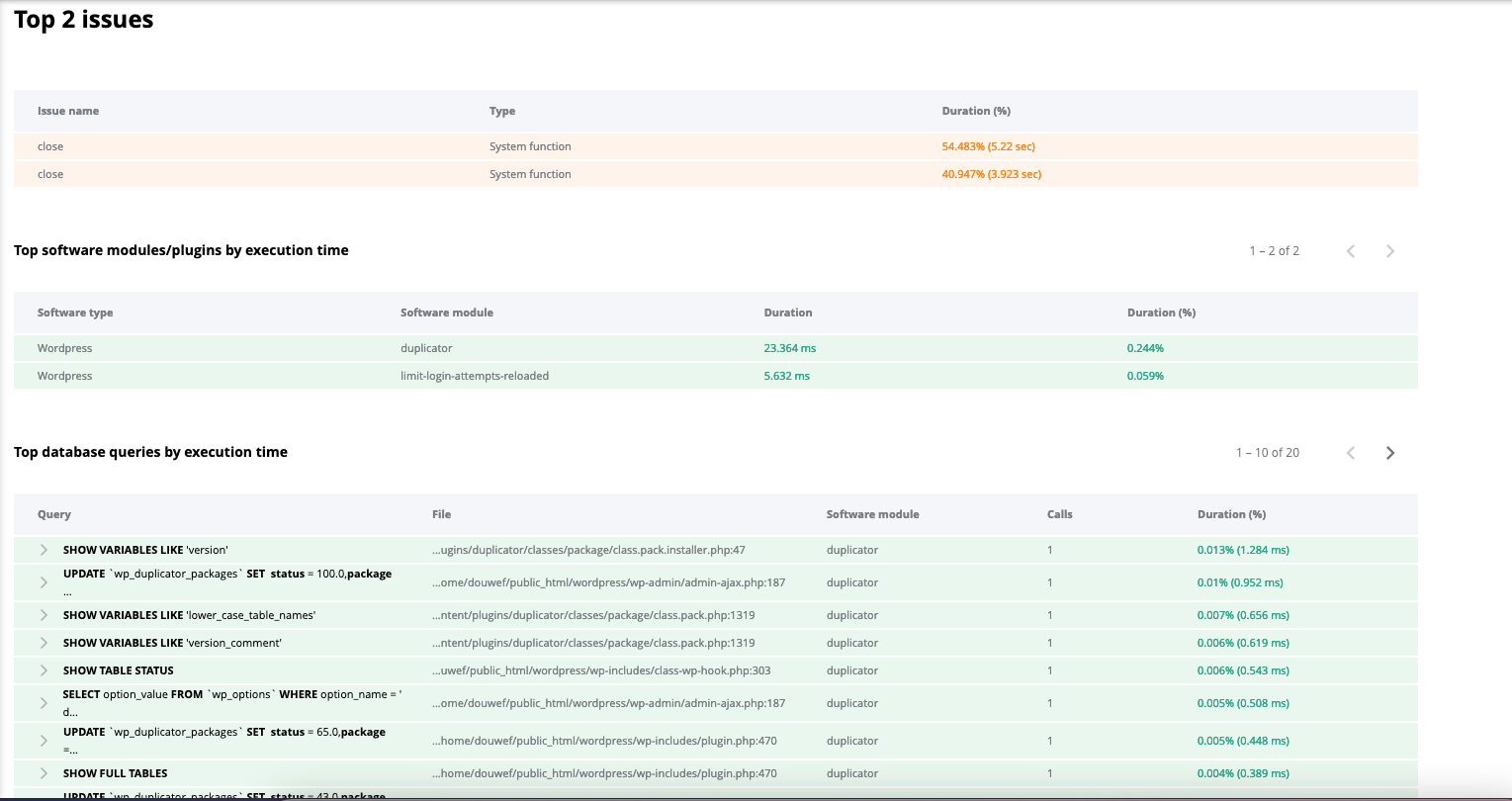
Nu kun je zien welke stappen er allemaal voor deze ene request werden uitgevoerd, zoals MySQL queries, WordPress plugins, PHP opdrachten, opvragen van externe URL's, en meer. De stappen die geel gemarkeerd zijn, zorgen voor traagheid op je website. Helemaal boven aan geeft PHP X-Ray ook altijd de top issues aan.
Hopelijk helpt deze tool je met het verder optimaliseren en versnellen van je website! Mocht je nog vragen hebben, neem dan gerust contact met ons op.